Einfache Möglichkeiten, Fotos vom LG-Telefon auf den Computer zu übertragen
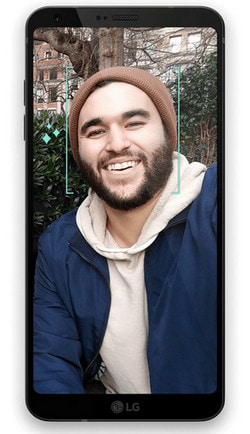
Das LG-Telefon, wie das LG G6, lässt Sie das Fotografieren genießen. Wenn Sie gerne Fotos mit dem LG-Telefon aufnehmen, möchten Sie die Fotos möglicherweise auf dem Computer scannen. Brunnen, Übertragen von Fotos vom LG-Telefon auf den Computer ist kein schwerer Job. Im folgenden Teil listen wir 2 einfache Möglichkeiten auf, Sie können es scannen und Ihren gewünschten Weg finden.
Lösung 1: Laden Sie mit dem LG Transfer Tool Fotos vom LG-Telefon auf den Computer herunter
DrFoneTool – Phone Manager (Android) ist ein großartiges LG-Übertragungstool, mit dem Sie Fotos schnell vom LG-Telefon auf den Computer übertragen können. Damit Sie Fotos übertragen können, Musik, Kontakte, Videos und mehr auf LG G6/G5/G4/G3/G2 einfach auf den PC übertragen.

DrFoneTool – Telefon-Manager (Android)
Übertragen Sie Bilder vom LG-Telefon auf den Computer
- Sichern Sie Ihre Musik, Fotos, Videos, Kontakte, SMS, Apps usw. auf dem Computer und stellen Sie sie einfach wieder her.
- Ein Klick zum Löschen von Duplikaten, Umbenennen von Videos, Reorganisieren von Kontakten, SMS usw., um die Daten Ihres Telefons zu löschen.
- Übertragung von Telefon zu Telefon – Übertragen Sie alles zwischen zwei Mobiltelefonen.
- Hervorgehobene Funktionen wie 1-Klick-Root, GIF-Ersteller, Klingelton-Ersteller.
- Arbeiten Sie reibungslos mit über 3000 Android-Geräten (Android 2.2 – Android 8.0) von Samsung, LG, HTC, Huawei, Motorola, Sony usw.
Laden Sie einfach die Windows- oder Mac-Version des LG Transfer-Tools herunter und installieren Sie sie auf Ihrem Computer. Da beide Versionen ziemlich ähnlich funktionieren, zeigen wir Ihnen hier einfache Schritte, die auf der Windows-Version ausgeführt werden.
Schritt 1. Verbinden Sie das LG-Telefon mit dem Computer
Führen Sie DrFoneTool auf dem Computer aus. Tippen Sie dann auf der Hauptschnittstelle auf „Telefon-Manager“, um das Modul aufzurufen.

Nachdem Sie Ihr LG-Telefon mit dem USB-Kabel an Ihren Computer angeschlossen haben. Dann erscheint Ihr LG-Telefon im Hauptfenster, nachdem dieses Tool Ihre Geräte erkannt hat.

Schritt 2. Exportieren Sie Fotos von LG auf den Computer
Klicken Sie in der linken Seitenleiste auf das Dreieck neben Fotos. Unter „Foto“ umfasst die Kategorie alle Fotoordner auf Ihrem LG-Telefon. Öffnen Sie einen Ordner und wählen Sie das Foto aus, das Sie exportieren möchten. Dann klick Exportieren> Auf PC exportieren. Durchsuchen Sie den Computer und legen Sie das Ziel fest. Dann beginnt die Fotoübertragung. Wenn es vorbei ist, klicken Sie Schließen or Ordner öffnen um die exportierten Fotos auf Ihrem Computer zu überprüfen.

Klicken Sie direkt auf die Registerkarte „Gerätefotos auf PC sichern“, um alle LG-Fotos mit einem Klick auf dem PC zu sichern.

Lösung 2: Übertragen Sie Bilder einfach mit einem USB-Kabel vom LG-Telefon auf den Computer
Es ist einfach. Alles, was Sie brauchen, ist ein USB-Kabel.
- Schließen Sie zunächst das Android-USB-Kabel an, um Ihr LG-Telefon mit dem Computer zu verbinden. Der Computer erkennt Ihr LG-Telefon sofort.
- Dann geh zu mein Computer- und öffnen Sie das LG-Laufwerk. Wie Sie sehen, werden die von Ihnen aufgenommenen Fotos im DCIM-Ordner gespeichert.
- Öffnen Sie dann diesen Ordner und ziehen Sie Ihre Lieblingsfotos per Drag & Drop auf den Computer.
Klingt einfach, oder? Sie können jedoch die Tatsache ignorieren, dass es sich normalerweise um mehr Fotos auf Ihrem LG-Telefon handelt als um die, die Sie aufnehmen. Diese Fotos sind normalerweise das Ergebnis der Wiedergabe von Apps oder der Suche im Internet auf Ihrem LG-Telefon, was leicht ignoriert werden kann. Selbst wenn Sie sie erkennen, ist es nicht einfach, sie zu finden, wenn man bedenkt, dass es zu viele Ordner auf Ihrem LG-Telefon gibt. Ist es also möglich, diese Fotos so einfach zu finden und auf den Computer zu kopieren wie die, die Sie aufnehmen?
Oben sind die beiden Möglichkeiten auf So übertragen Sie Fotos vom LG-Telefon auf den Computer. DrFoneTool – Telefon-Manager (Android) kann Ihnen auch beim Übertragen und Sichern von Bildern helfen, Musik, Kontakte, Apps, SMS auf LG an den Computer.
Warum laden Sie es nicht herunter und versuchen es? Wenn dieser Leitfaden hilft, vergessen Sie nicht, ihn mit Ihren Freunden zu teilen.
Neueste Artikel

